Les GIF sont un moyen amusant de garder vivants les souvenirs ! Vous pouvez ajouter du texte aux GIF en utilisant l'une des trois catégories d'outils mentionnées ci-dessous. Les trois catégories d'outils utilisées pour ajouter du texte aux GIF sont les suivantes :
• Outils en ligne
• Outils mobiles/applis
• Outils/logiciels de bureau
Les outils des catégories susmentionnées devraient répondre à vos besoins en matière de GIF (ajout de texte au GIF). Cela dit, nous passerons rapidement en revue les principaux outils des catégories, en commençant par les outils en ligne.
- Partie 1. Les 3 meilleurs créateurs de textes animés de bureau
- Partie 2. 3 applis de création de Gif textuels pour iPhone & Android
- Partie 3. Ajouter du texte au GIF avec Filmora Video Editor
Solution en ligne : Les 3 meilleurs créateurs de GIF textuels en ligne
Si vous n'avez jamais utilisé d'outil GIF en ligne auparavant, vous serez peut-être impressionné par la facilité avec laquelle vous pouvez ajouter du texte aux GIF en ligne, c'est-à-dire sans avoir à installer de logiciel ou d'appli au préalable sur votre appareil.
Alors passons en revue les trois meilleurs créateurs de GIF textuels en ligne :
#1. Giftext.com
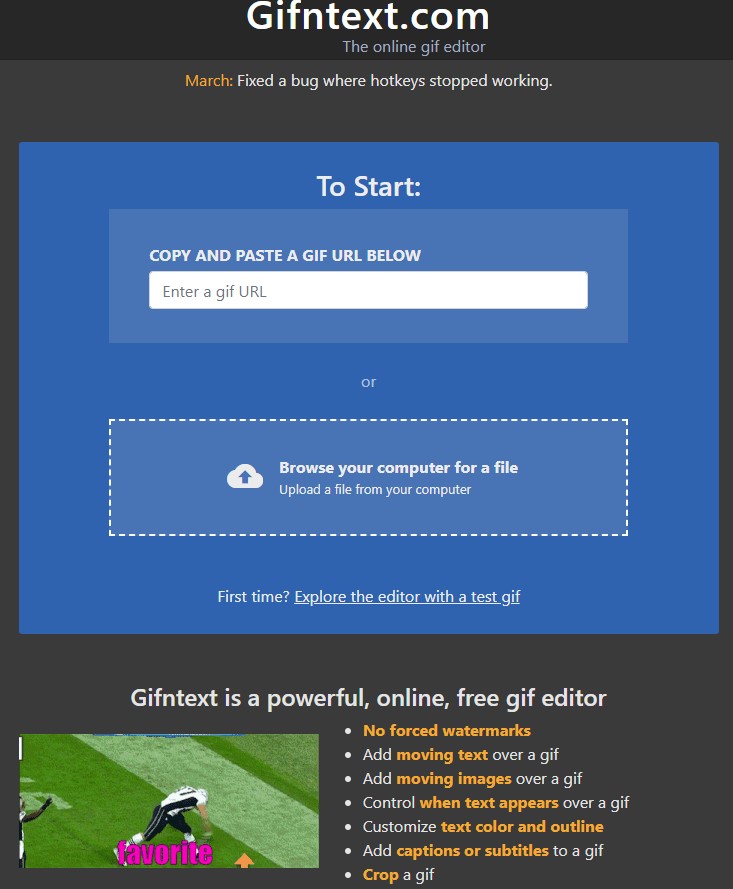
Gifntext.com is an advanced online GIF text maker that can be used to add text to your GIFs. Gifntext.com also supports animated/scrolling text on GIFs among other cool features. It is totally free, no sign-in/sign-up required either.
Pour:
• Pas de filigrane imposé sur les GIF.
• Ajout des images/objets en mouvement sur les GIF.
Contre:
• Seul le téléchargement de GIF est pris en charge.
• L'URL doit également être un contenu de type GIF
#2. Imgflip.com
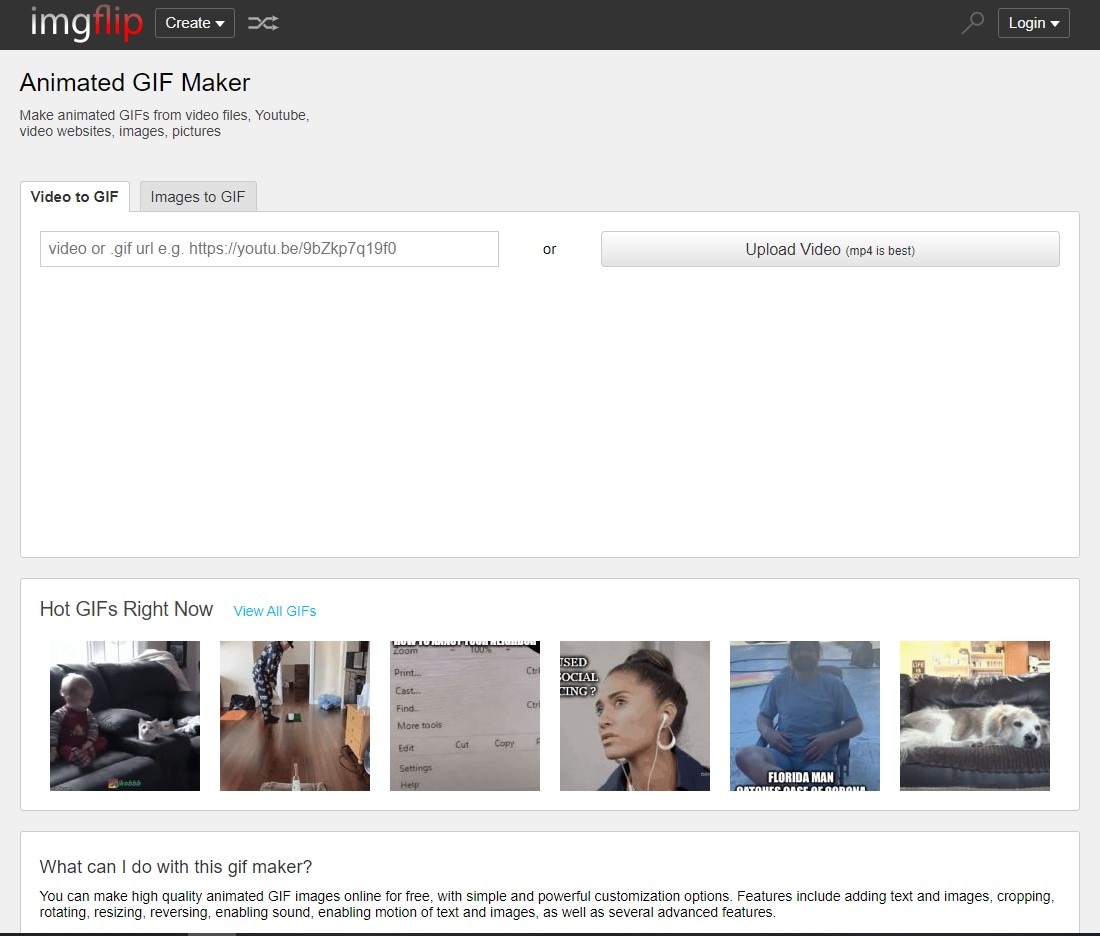
Imgflip.com est un créateur en ligne de GIF, rapide, capable de générer des GIF animés directement à partir de fichiers vidéo ou de liens. Pour générer des GIF à partir d'une vidéo, il suffit de télécharger la vidéo ou d'entrer le lien vers la vidéo sans avoir à utiliser vos données. Il en va de même pour les images.
Pour:
• Pas d'inscription requise pour la mise en ligne ou le téléchargement
• Générer des GIF à partir de liens d'images/vidéos YouTube
Contre:
• Filigrane "imageflip.com" pour les utilisateurs gratuits
• Pas de prise en charge d'édition de GIF (c'est-à-dire télécharger des GIF et les éditer)
#3. Giphy.com
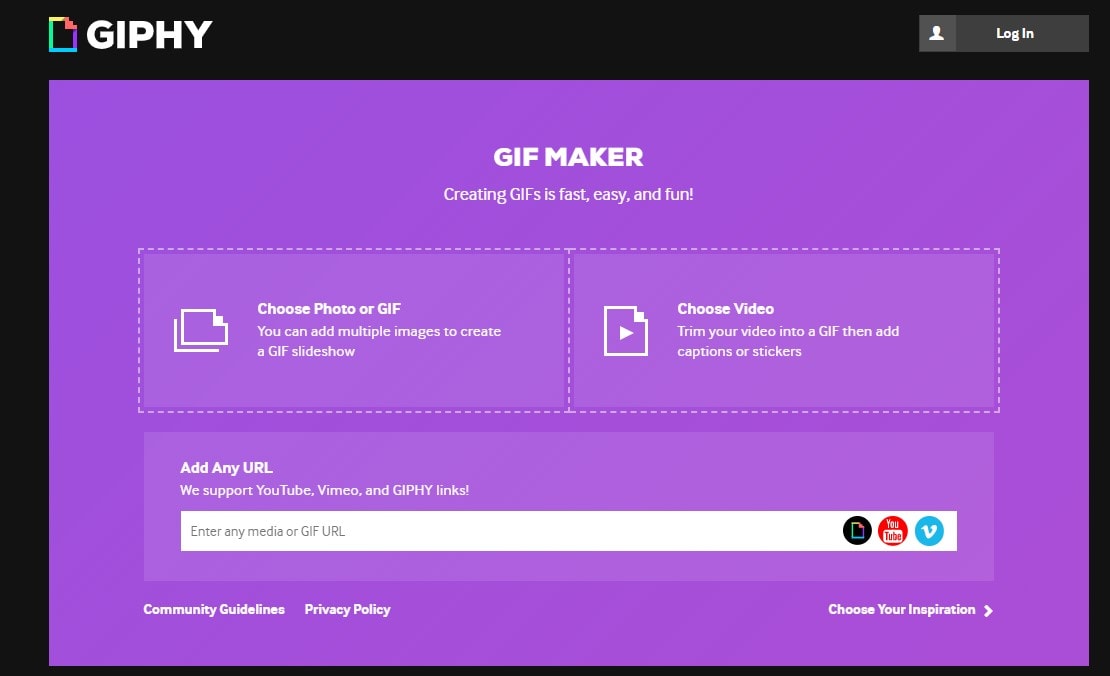
Voici Giphy.com - sans doute la plus grande bibliothèque GIF du monde. De nombreux GIF amusants, des GIF de réaction et des autocollants animés sont mis en ligne quotidiennement sur GIPHY. GIPHY est non seulement un endroit où trouver les derniers GIF mais aussi un endroit où les créer en ligne.
Pour:
• Une interface utilisateur soignée et moderne.
• Editeur GIF en ligne.
Contre:
• L'inscription/identification est nécessaire pour mettre en ligne des articles.
• Téléchargeable uniquement après avoir mis en ligne sur giphy.
Solution mobile: 3 applis de création de Gif textuels pour iPhone & Android
Il existe quelques excellents créateurs de GIF qui pourraient être utilisés pour ajouter du texte sur les GIF sur les appareils Android et iPhone. Examinons trois d'entre eux.
#1. FilmoraGo

On peut difficilement parler de logiciels ou d'applis de montage média sans mentionner Filmora. Filmora a manifestement fait un bon travail avec la version mobile du logiciel - FilmoraGo ! Avec FilmoraGo, vous pouvez facilement générer des GIF et y ajouter des textes. De nombreuses autres options telles que les textes animés sont également disponibles sur FilmoraGo.
Pour:
• Facile à utiliser et à appréhender.
• Beaucoup de modèles intégrés.
Contre:
• Achats au sein de l'appli
#2. ImgPlay
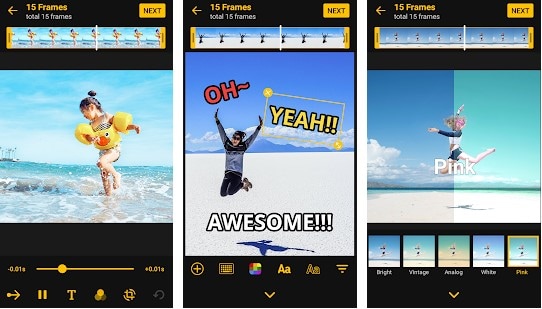
ImgPlay crée des GIF à partir de vidéos et de photos. Vous pouvez par ailleurs faire des prises de vue instantanées directement à partir de l'appli. Il dispose également d'un riche éditeur GIF pour les textes colorés et l'application de filtres aux GIF. Un certain nombre d'options d'exportation de faible et de haute qualité sont proposées.
Pour:
• Modifier les cadres de GIF.
• Contrôle de la vitesse.
Contre:
• Moins de fonctionnalités dans la version androïde.
• Achats au sein de l'appli.
#3. Mematic
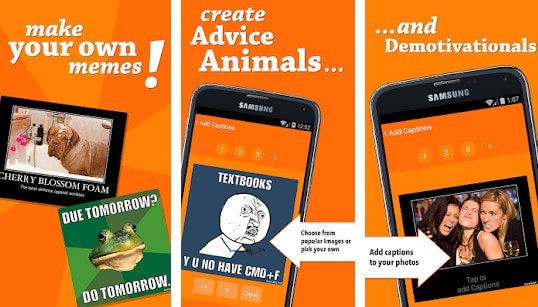
Mematic est un simple créateur de souvenirs, parfait pour ajouter des textes simples ou des légendes aux souvenirs.
Pour:
• Un simple générateur de souvenirs.
• Pack d'icônes et d'autocollants rigolos.
Contre:
• Filigrane "made with mematic".
• Le filigrane peut obstruer la légende.
Solution de bureau : Ajouter du texte au GIF avec Filmora Video Editor
Les ordinateurs de bureau, les PC ou les portables ne sont en aucun cas laissés pour compte dans la génération et l'édition des GIF. Parlons de Filmora !
Filmora Video Editor est l'un des logiciels les plus recommandés pour le montage vidéo ou GIF - et ce, pour une bonne raison : en 3 étapes simples, vous obtiendrez votre GIF selon vos spécifications et prêt à être exporté/sauvegardé et partagé !
Étape 1. Prepare the animated GIF
Vous devez d'abord préparer le GIF auquel vous souhaitez ajouter du texte.
Vous pourriez également faire des recherches sur Internet ou simplement enregistrer des scènes à partir d'un streaming.
Pour enregistrer une scène à partir d'une vidéo en streaming, lancez Filmora, démarrez un projet et cliquez sur Enregistrer. Sélectionnez Enregistrer l'écran du PC pour commencer à enregistrer votre écran. Appuyez sur la touche F9 de votre clavier lorsque vous avez capturé le moment parfait. Filmora le charge automatiquement dans votre projet. Glissez et déposez le nouveau clip sur la timeline (c'est-à-dire la partie inférieure du logiciel). Ensuite, faites un clic droit sur la première image de la timeline et sélectionnez Recadrer et Zoom. 16:9 est le ratio par défaut, cliquez dessus sous la vue de recadrage et sélectionnez Personnaliser. Maintenant, il vous suffit d'ajuster les poignées de recadrage à la zone souhaitée.
Étape 2. Importer et ajouter un fichier à la timeline
Si vous avez déjà préparé le GIF que vous souhaitez modifier, il suffit de le glisser et de le déposer/ajouter aux fichiers du projet, puis de le faire glisser sur la timeline.

Étape 3. Ajouter du texte au GIF et le modifier
Pour ajouter du texte au fichier GIF sur la timeline, il suffit de cliquer sur Titres en haut de la fenêtre, puis de sélectionner SOUS-TITRES dans la barre latérale - ou tout autre type de texte selon vos souhaits.

• Placez le texte à n'importe quel endroit du GIF en faisant glisser le titre du texte depuis les modèles vers des zones spécifiques de la timeline.
• Faites un double-clic sur le texte pour modifier sa couleur, sa taille de police ou sa position sur l'image/GIF. N'hésitez pas à essayer les fonctionnalités proposées par Filmora.
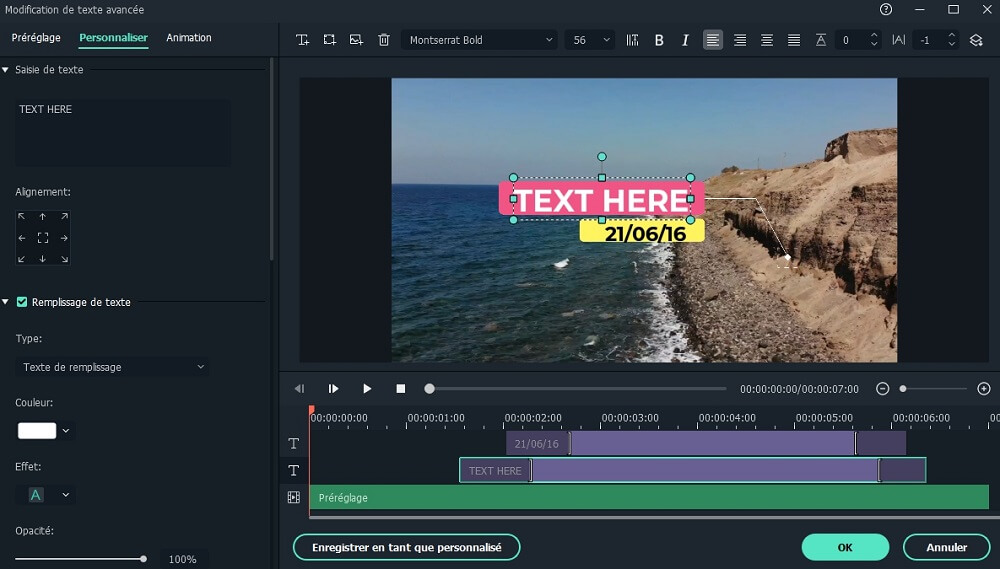
Étape 4. Exportation vers GIF
Cliquez sur Exporter lorsque vous avez terminé et sélectionnez GIF sous Format. Cliquez sur Exporter dans la partie droite de la fenêtre pour enfin enregistrer votre fichier.
Conclusion
Ainsi, la prochaine fois que vous voudrez ajouter du texte à un GIF, que ce soit sur un PC ou un appareil mobile, l'un des outils présentés dans cet article vous sera sans doute utile. Tout dépend de vous. ;
Gifntext, GIPHY et ImgFlip sont les trois principaux outils GIF en ligne passés en revue ici. ;
Sur les plateformes mobiles, vous avez Mematic, ImgPlay et FilmoraGo. ;
Et si vous voulez faire un superbe GIF avec un texte animé ou défilant, je considère que Filmora (Desktop) sera votre meilleur choix.
Contactez notre équipe de support pour obtenir une solution rapide>





